192.168.1.1打不开怎么办
- 分类:教程 回答于: 2015年06月18日 00:00:00
192.168.1.1打不开是因为我的网络有问题了吗?那么192.168.1.1打不开怎么办?现在小编就来跟大家下192.168.1.1打不开怎么办。
关于192.168.1.1:
192.168.1.1和192.168.0.1一般都是用作网关地址的,也就是这个设置路由器或无线路由器的IP地址。大家在浏览器地址栏输入这些网关地址就能打开路由器或无线路由器的设置了。
但是如果192.168.1.1打不开或196.168.1.1进不了又是什么情况呢?
1. 如果你的是无线路由器,并且用手机连接了网络,那么可以用手机来登录192.168.1.1进行192.168.1.1 路由器设置 。
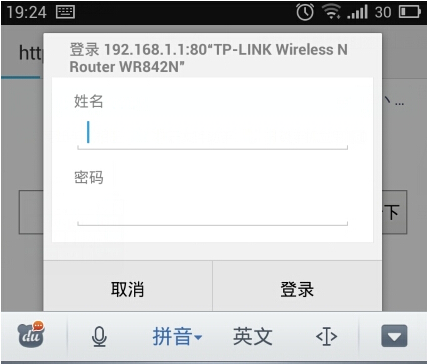
2、如果不是无线路由器或是手机也对192.168.1.1打不开。那么可以在电脑上检查下电脑的网关是不是跟路由器设置是一样的。如果不是,那么需要把网关设置为192.168.1.1才行。
查看网管方法:开始→运行→输入cmd打开命令提示符窗口。接着输入ipconfig/all命令来查看网关地址。

3、假如不一致的话,则是需要在本地连接那里修改IP地址。
鼠标右键网络→属性→更改适配器设置→鼠标右键本地连接→属性→Internet协议→属性。接着在打开的属性界面里面对IP地址、默认网关、DNS进行设置,设置好之后点击确定就可以了。
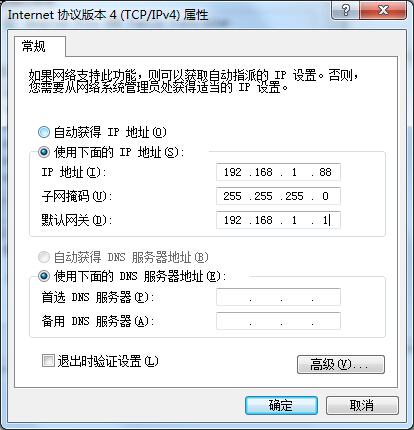
4、假如还是打不开,那么就需要确认下你的这个路由器网关地址是不是192.168.1.1了,因为有些是192.168.0.1的。
更多系统重装 精彩内容敬请关注小白系统官网。
 有用
26
有用
26


 小白系统
小白系统


 1000
1000 1000
1000 1000
1000 1000
1000 1000
1000 1000
1000 1000
1000 1000
1000 1000
1000 1000
1000猜您喜欢
- 联想电脑z460重装系统教程2017/01/09
- xp纯净版下载地址2021/09/24
- 一键装机工具推荐2021/08/15
- 苹果windows系统怎么切换的教程..2022/03/08
- 2016重装系统用哪个软件好?小白一键重..2016/07/18
- 如何给电脑重装系统?(适合新手的方法)..2022/10/22
相关推荐
- 简述光盘映像文件怎么安装..2022/12/27
- 小白一键重装系统教程图文步骤..2021/09/14
- 刻录机什么牌子好2015/06/26
- 小白一键重装系统ghost还原教程..2022/12/21
- 解决32位系统不能用4G内存的方法..2015/10/13
- 电脑显卡怎么看配置高低教程..2022/05/28

















